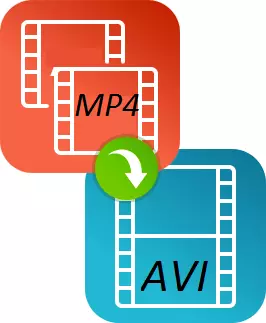
مع تزايد شعبية من الأجهزة النقالة، شعبية تنسيقات المستندات المختلفة تتزايد، التي يستخدمها المستخدمين على أدواتهم. ومحكم تماما تضمنت تمديد MP4 في حياة المستخدم الحديثة، حيث أن جميع الأجهزة وموارد الإنترنت دعم بهدوء هذا الشكل. ولكن هنا مختلف أقراص الفيديو الرقمية قد لا تدعم صيغة MP4، فماذا تفعل؟
برامج لتحويل MP4 في AVI
حل مشكلة تحويل صيغة MP4 في AVI، وهو يقرأ من قبل العديد من الأجهزة والموارد القديمة، هو بسيط جدا، أنت فقط بحاجة الى معرفة ما المحولات لاستخدامها لهذا وكيفية العمل معها.لحل هذه المشكلة، ونحن نستخدم اثنين من البرامج الأكثر شعبية التي أثبتت نفسها بين المستخدمين وتسمح لك بسرعة ودون فقدان الجودة لترجمة ملف من MP4 إلى AVI تمديد.
الأسلوب 1: محول الفيديو MOVAFI
تحويل الأول، الذي نعتبره - موفافي، وله شعبية كبيرة مع المستخدمين، على الأقل الكثير منه ولا أحب ذلك، ولكن هذا هو وسيلة رائعة لتحويل شكل وثيقة إلى أخرى.
البرنامج لديه العديد من المزايا، بما في ذلك مجموعة واسعة من وظائف مختلفة لتحرير الفيديو، مجموعة من تنسيقات الإخراج، واجهة مريحة وتصميم أنيق.
فمن الممكن أن نعزو هذا البرنامج أن البرنامج يتم تطبيق مشروط مجانا، وبعد سبعة أيام سيكون المستخدم لشراء النسخة الكاملة اذا كان يريد الاستمرار في العمل فيها. دعونا نرى كيفية تحويل MP4 إلى AVI مع هذا البرنامج.
- بعد تحميل البرنامج على الكمبيوتر وتشغيلها، تحتاج إلى الضغط على زر "إضافة ملفات" - "إضافة فيديو ...".
- بعد ذلك، سوف يطلب الإجراءات لتحديد الملف تحتاج إلى تحويل، والذي ينبغي القيام به.
- بعد ذلك، كنت بحاجة للذهاب إلى علامة التبويب "فيديو" وحدد شكل بيانات الناتج كنت مهتما، في حالتنا تحتاج إلى الضغط على "AVI".
- إذا كنت استدعاء إعدادات ملف الإخراج، يمكنك تغيير الكثير والصحيح، بحيث يمكن للمستخدمين ذوي الخبرة سوف تكون قادرة على تحسين تماما المستند الإخراج.
- بعد كل الإعدادات واختيار مجلد لحفظ، يمكنك النقر على زر "ابدأ" والانتظار حتى يبدد برنامج MP4 إلى صيغة AVI.
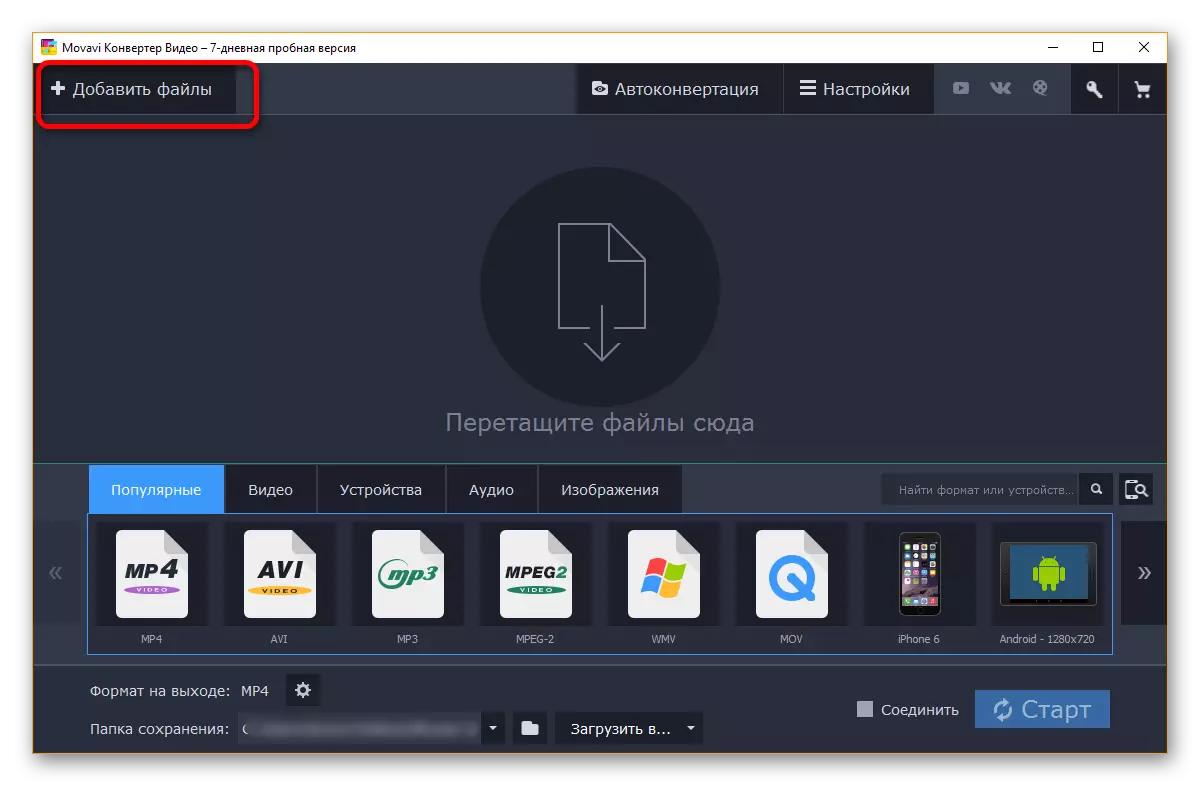
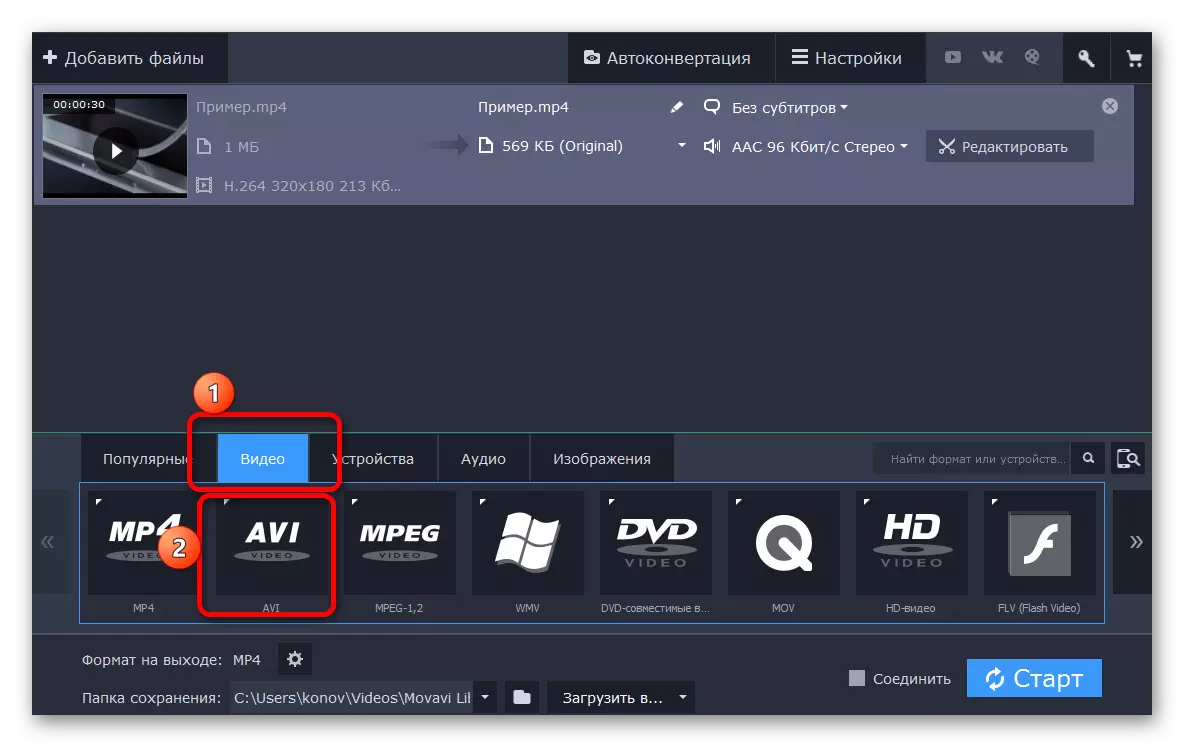
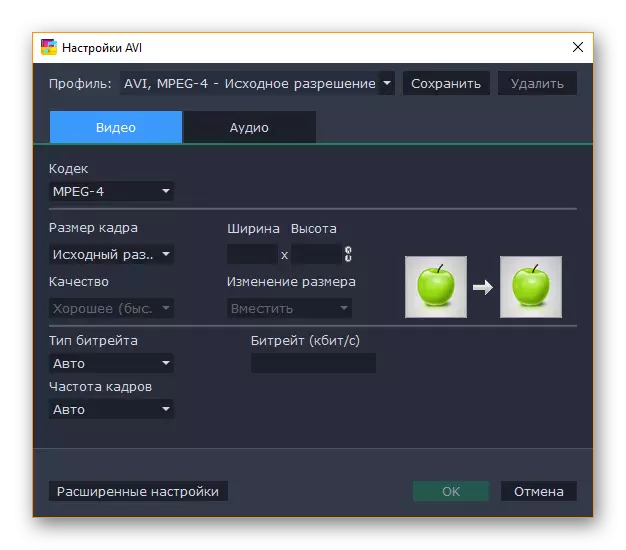

في بضع دقائق فقط، البرنامج بدأ بالفعل لتحويل وثيقة واحدة من شكل إلى آخر. يحتاج المستخدم فقط إلى الانتظار قليلا والحصول على ملف جديد في التوسع آخر دون فقدان الجودة.
الطريقة 2: محول الفيديو FreeMake
يعتبر برنامج FREEMAKE تحويل الفيديو في بعض الدوائر أكثر شعبية من منافسيها موفافي. وهذا له عدة أسباب، على نحو أدق، ومزايا الزوجية.
أولا، ينتشر البرنامج حرة تماما، مع التحفظ الوحيد الذي يمكن للمستخدم شراء النسخة قسط من تطبيق في الإرادة، ثم مجموعة من إعدادات إضافية ستظهر، وسيتم تنفيذ عملية التحويل خارج في أسرع الأوقات. ثانيا، FreeMake هو أكثر ملاءمة للاستخدام العائلي عندما لا تحتاج إلى تغيير وجه التحديد وتحرير الملف، فقط لترجمتها إلى شكل آخر.
بطبيعة الحال، فإن البرنامج لديه سلبيات الخاصة بها، على سبيل المثال، فإنه لا يكون مثل هذا المبلغ الكبير من وسائل الاعلام لتحرير وإعدادات ملف الإخراج كما هو الحال في برنامج Movavi، لكنها لا تتوقف عن ان تكون واحدة من أفضل والشعبية.
- أول شيء يحتاج المستخدم لتحميل البرنامج من الموقع الرسمي وتثبيته على جهاز الكمبيوتر الخاص بك.
- الآن، بعد تشغيل المحول، إضافة الملفات إلى العمل على البرنامج. تحتاج إلى النقر فوق "ملف" - "إضافة فيديو ...".
- وسرعان ما اضاف الفيديو إلى البرنامج، وسيكون المستخدم لتحديد شكل ملف الإخراج المطلوب. في هذه الحالة، يجب أن تنقر على زر "AVI".
- قبل المتابعة، تحتاج إلى تحديد بعض الإعدادات ملف الإخراج ومجلد للحفظ. ويبقى ان تضغط على زر "تحويل" وانتظر حتى انتهاء برنامج عملها.
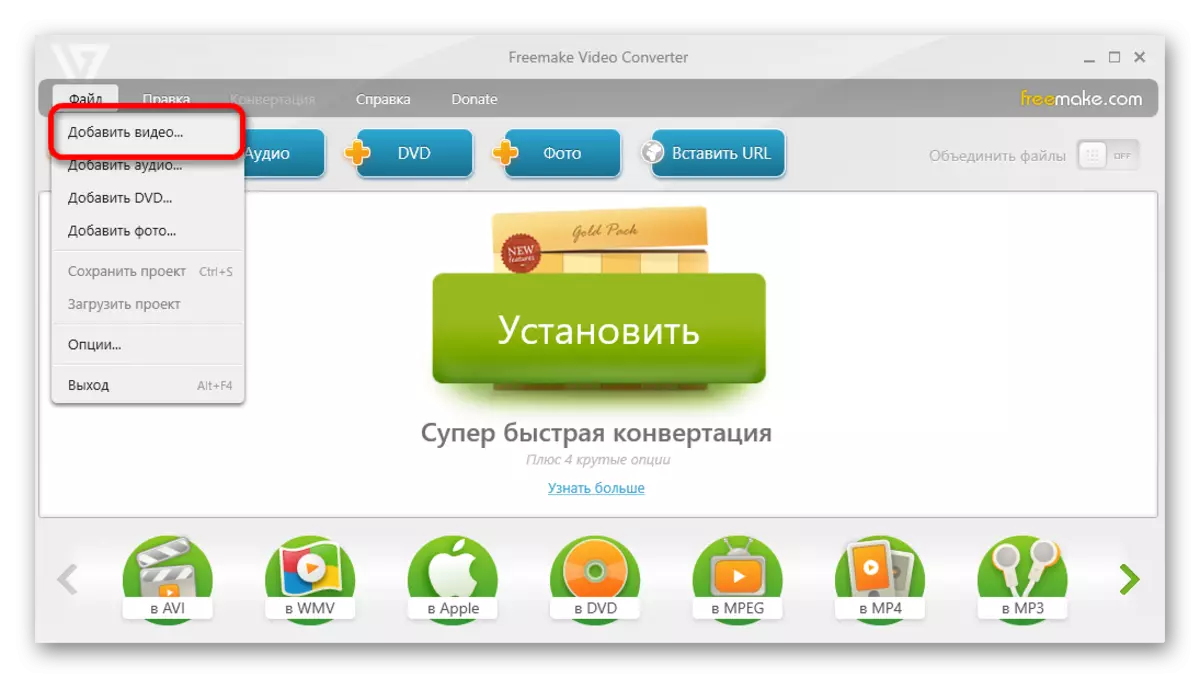


FreeMake تحويل الفيديو ينفذ تحويل لفترة أطول قليلا من منافسيها موفافي، ولكن هذا الاختلاف ليس كبيرا جدا، نسبة إلى الزمن الكلي لعملية التحويل، مثل الأفلام.
الكتابة في التعليقات، ما المحولات المستخدمة أو استخدام لك. إذا كنت تفضل استخدام أحد الخيارات المحددة في المادة، ثم مشاركتها مع القراء الآخرين انطباعاتك من العمل مع هذا البرنامج.
